Android-Aplication, Developing With Android Phone,Create,Without PC,Without Coding By Drop99Fast
दोस्तों हम सभी लोग एंड्रॉयड फोन चलाते हैं तो दोस्तों आपने कभी ना कभी सोचा होगा कि Android-Phone, Application,Developing कौन करता है तो दोस्तों हम आपको इस अपने वेबसाइट Drop99fast के इस नए आर्टिकल में बताएंगे की आप अपने Android phone से Android-Application,Developing कैसे कर पाएंगे तो दोस्तों अगर आपको कोई भी मशीनरी लैंग्वेज या फिर कुछ भी जानकारी नहीं है फिर भी आप एप्लीकेशन एंड्रॉयड फोन के लिए क्रिएट कर पाएंगे तो दोस्तों चलिए हम आपको एक एक करके स्टेप बाय स्टेप आपको बताएंगे तो चलिए शुरू कर लेते हैं।
तो दोस्तों से जैसा कि आपको पता ही होगा एंड्राइड एप्लीकेशन क्रिएट होते हैं जिनके लिए बड़े-बड़े लैपटॉप और कुछ से सामग्रियां की आवश्यकता पड़ती है जो हमारे पास नहीं है तो दोस्तों हम सिंपल सा एक एप्लीकेशन क्रिएट करके दिखाएंगे वैसे करके आप बहुत सारे एप्लीकेशन क्रिएट कर सकते हैं तो यह बहुत ही सिंपल सा फंडा है तो चलिए हम आपको बिल्कुल नीचे से ऊपर तक जानकारी देंगे तो हमारे साथ ऐसे जुड़े रहने के लिए आप हमारे इस वेबसाइट Drop99fast को फॉलो कर सकते हैं और कुछ और सुझाव या जानकारी के लिए हमें कांटेक्ट कर सकते हैं तो चलिए अपना टॉपिक Android-Aplication, Developing With Android Phone शुरू कर लेते हैं।
वैसे तो Android-Applications,Create करने के लिए काफी सारी वेबसाइट से जिनमें से कुछ आसान तरीके से वेबसाइट क्रिएट कर सकते हैं बेसिक वाला तो मैं आपको वही आसान वाला बताता हूं फिर आपको एडवांस बताऊंगा तो उसके लिए आप कमेंट कर सकते हैं यदि आपको एडवांस वाला चाहिए तो चली उस वेबसाइट को जान लेते हैं और उसका पूरा फीचर्स वगैरा जान लेते हैं
कार्य 1: तो दोस्तो उसे वेबसाइट का नाम AppsGeyser है। जहां पर से आप Android-Applications,Create कर सकते हैं बिल्कुल सुंदर तरीके से अच्छे अच्छे Android-Applications,Create कर सकता है तो इसके लिए आपको इसका ऑफिसियल वेबसाइट
https://www.appsgeyser.com/ पर जाना होगा और आपको यहां पर एक अपना प्रोफाइल बनाना होगा एकांकी क्रिएट करना होगा जो क्रिएट कर सकते हैं या फिर आप डायरेक्ट जीमेल आईडी से लॉगिन कर सकते हैं
तो लोगिन करने के बाद आपको काफी सारे ऑप्शन देखने को मिलेंगे जिसमें हमको कैटेगरी वाइज सभी मिल जाएंगे एप्लीकेशन क्रिएट करने का जिससे आप Android device के लिए Browser Application, Photo editor, Web Application,Messanger, Etc.
आप बहुत कुछ बना सकते हैं तो आपको जो एप्लीकेशन बनाना होगा उस कैटेगरी पर आप क्लिक करेंगे और हां दोस्तों इसके लिए आपको कोई भी पैसे देने की जरूरत नहीं है यह बिल्कुल ही फ्री में आपका वेकेशन बनकर तैयार हो जाएगा और आप इसे अपना खुद का वेबसाइट बनाकर या फिर फेसबुक पर डायरेक्ट शेयर कर सकते हैं
कार्य 2: अब अगर आपने अपना कौन सा एप्लीकेशन बनाना है चुन लिया है तो आपको उस पर क्लिक कर देना है अब आप उसके अंदर प्रवेश कर चुके हैं आपको उसमें सभी दिए गए स्टेप को पढ़ना है अब आप जान जाएंगे कि आपको क्या करना है अगर आप ब्राउज़र एप्लीकेशन क्रिएट कर रहे हैं जैसा कि UC Browser और Chrome Browser होता है तो चलिए हम आपको एक ब्राउज़र का एप्लीकेशन बनाकर दिखाते हैं तो आप पढ़ने के साथ-साथ इमेज का भी ध्यान दें आपको चित्र में सभी कार्य दिखेंगे अब आपको Create App के ऑप्शन पर क्लिक कर के अंदर जाना है अब आप ब्राउज़र एप्लीकेशन बनाने का सोच लिया है तो उस पर क्लिक कर के अंदर गए होंगे तो आपको Discricption दिखा होगा अब आपको Next के Bottom पर क्लिक करना है
अब आपसे Title,Links और Attach Image का ऑप्शन दिखेगा तो आपने किसी भी ब्राउज़र में देखा होगा की ब्राउज़र ओपन करने के बाद फ्रंट पर आपको कुछ Links देखते हैं। जैसे कि Google, Facebook, Amazon, Flipkart, ETC. शुरू में ही आपको दिखते हैं और उनके साथ उनका Attach Image Icons भी देखते हैं जैसा कि आपको चित्र में दिख रहा होगा।
कार्य 3: तो अगर आप जैसा जैसा Links रखना चाहते हैं उनका icon image और Links डाल दे आपको Icon-Image डाउनलोड करना है तो आप google में सर्च करके डाउनलोड कर लेना है आपको अच्छे से और सुंदर ब्राउज़र बनाने के लिए PNG इमेज को ही डाउनलोड करना है
जिसका बैकग्राउंड नहीं होता है जैसे अगर आपको गूगल का icon image download करना है तो आपको गूगल के सर्च बार में Google icon Png लिखकर डाउनलोड करना है इमेज ऑप्शन में जाकर अगर आप को नहीं मिलता है तो प्ले स्टोर से जाकर Background Ereaser नाम का एक एप्लीकेशन आता है उसे डाउनलोड करना है और बैकग्राउंड मिटा लेना है
अब आपको इस बैकग्राउंड मिटाएं हुए इमेज को Attach कर लेना है अगर आप देखें तो यहां पर आपको 6 Links Attach करने को मिलेंगे अगर आपको इससे ज्यादा लिंक अटैच करना है तो आप Add More के Bottom को क्लिक कर Add कर सकते है तो चलिए अब आप अच्छे से Links और Icon Image Attached कर ले।
कार्य 4 : अब आपको सभी Links और Icon image को जोड़ने के बाद आपको बैकग्राउंड इमेज को भी अपलोड कर देना है अब आपको Next के Bottom पर क्लिक कर लेना है
अब आपसे AppsGeyser वेबसाइट आपके ब्राउज़र एप्लीकेशंस का इंटरफेस स्टाइल चूज करने का ऑप्शन आएगा उसमें से आप अपने ब्राउज़र का जैसा भी दिखाना चाहते हैं वह आप सेलेक्ट कर लेंगे इसके बाद अगर आप अगर कुछ बदलाव करना चाहते हैं तो स्टेप 1 फोन पर क्लिक करके बदलाव कर सकते हैं वरना आप Next के Bottom पर क्लिक करेंगे अब आपसे जो आपने उस ब्राउज़र को बनाया है उसका नाम पूछा जाएगा आपके ब्राउज़र का Icon Image भी मांगा जाएगा जो स्क्रीन पर शुरू में दिखता है। तो आप अपने ब्राउज़र का जो भी नाम रखना चाहते हैं वह लिख सकते हैं दे सकते हैं और उसके बाद आपको उसके बारे में डिस्क्रिप्शन लिखना होगा तो आप लिख सकते हैं वरना उसे छोड़ भी सकते हैं अब आप फिर से Next के Bottom पर क्लिक करेंगे।
कार्य 5: अब आपका Android-Applications,Create हो गया है तो आप चाहे तो उसे किसी स्टोर पर डाल सकते हैं वरना आप उस पर डायरेक्ट शेयर भी कर सकते हैं आपका एप्लीकेशन क्रिएट हो जाने के बाद आपको इसके डैशबोर्ड में जाना है और वहां पर डाउनलोड का ऑप्शन मिल जाएगा।
अपने अप्लीकेशन को डाउनलोड करके चेक कर सकते हैं कि कैसा बना है और अगर हम चाहे तो अपने दोस्तों के साथ शेयर कर सकते हो और व्हाट्सएप पर भी उसका लिंक दे सकते हैं नहीं तो आप प्ले स्टोर जैसे स्टोर पर पब्लिश कर सकते हैं प्ले स्टोर पर पब्लिश करने के लिए सबसे पहले हम को उसके अकाउंट बनाना पड़ेगा जिसके लिए आपको पैसे देने पड़ेंगे लेकिन हमें फ्री में एप्लीकेशन बनाई है तो इसे हम फ्री में Amazon या 9apps पर फ्री में डाल पाएंगे।
तो दोस्तों धन्यवाद यह आर्टिकल पढ़ने के लिए और हमें कमेंट में बता नहीं आपको कैसा लगा कैसी जानकारी लगी आपको कुछ सुझाव व शिकायत हो तो हम से कांटेक्ट कर सकते हैं ताकि अगली बार सुधार कर सकें Android-Aplication, Developing With Android Phone,Without PC,Without Coding आर्टिकल आपको Android-Applications,Create करने के बारे में सिखाना था।
Thanks for reading my Message How to Create,Android-Aplication, Developing With Android Phone,Without PC and Without Coding Knowledge
Android-Aplication, Developing With Android Phone,Create,Without PC,Without Coding
 Reviewed by Manish Designer
on
August 01, 2019
Rating:
Reviewed by Manish Designer
on
August 01, 2019
Rating:
 Reviewed by Manish Designer
on
August 01, 2019
Rating:
Reviewed by Manish Designer
on
August 01, 2019
Rating:



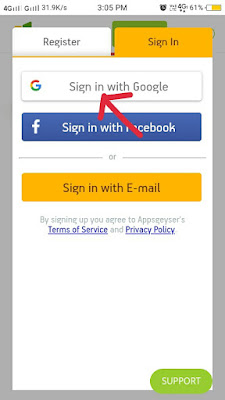


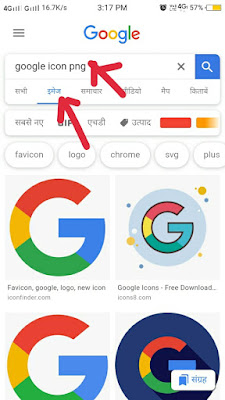
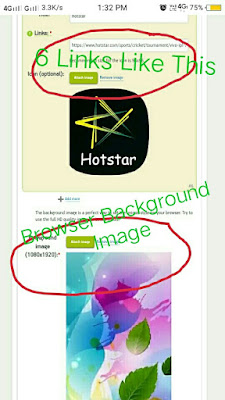
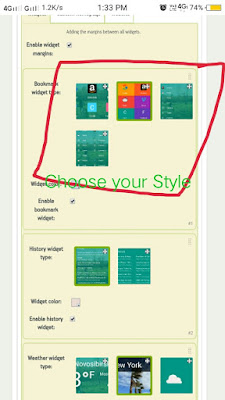





No comments: